여러분 안녕!!
이번엔 저번에 공지한대로 단축키를 배워보자.
단축키는 쓰임에 따라 작업을 일초라도 빠르게 만들어준다. 단축키를 잘 쓰게 되면 그 일초가 모여서 일분이 되고, 십분이 되고, 상사가 시킨 일을 일찍 끝내고 똥 한번 때리고 상사에게 보고 할만한 시간을 만들어준다.
말이 길었지만 아무튼 중요하다. 자주 쓰는 것은 그냥 외워라. 다 피가 되고 살이 되는 것이다.
먼저 컨트롤로 할 수 있는 단축키를 알아보자. 가장 많이 쓰이는 것들이니 바로바로 외워두자.
Ctrl + s
이거는 가장 중요한 것 중 하나로 저장하기다. 회사 컴퓨터는 여러분의 생각보다 좋지 않으니 힘들게 마무리한 일을 처음부터 하고 싶지 않으면 습관적으로 눌러주자.
Ctrl + c 복사하기
Ctrl + x 잘라내기
Ctrl + v 붙여넣기
다들 아는 것이니 더 이상의 자세한 설명은 생략한다.

Ctrl + d 위에 있는 자료를 그대로 복사한다.
Ctrl + r 오른쪽에 있는 자료를 그대로 복사한다.
Ctrl + f
Ctrl + h
이거는 찾기랑 바꾸기 단축키이다.
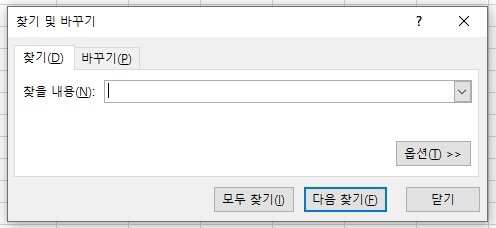
데이터를 찾거나 자료를 일괄적으로 바꿀때 쓴다.
Ctrl + b
Ctrl + i
Ctrl + u
이거는 글씨 상태를 바꾸는 것이다.
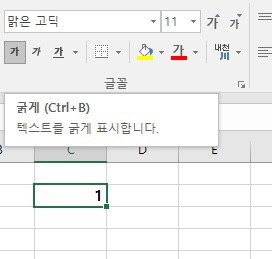
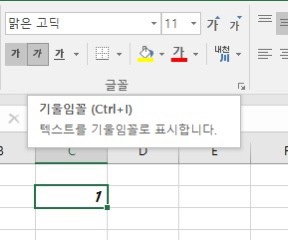
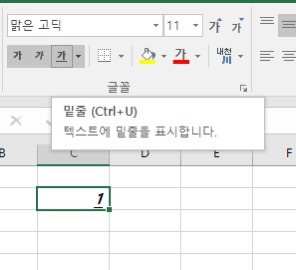
굵게(볼드체), 이태리체, 밑줄이 있다.
Ctrl + t
이거는 표만들기인데 안써봤다.
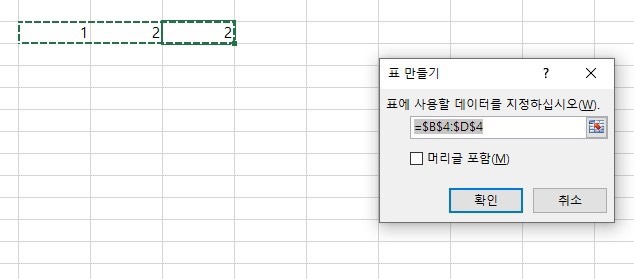
그밖에
Ctrl + p 인쇄
Ctrl + o 열기
Ctrl + w 종료
Ctrl + n 새로 만들기
Ctrl + a 전체 선택
등등이 있는데 그냥 알고만 있으면 된다. 굳이 안쓴다. 컨트롤로 할 수 있는건 여기까지이고 또 생각나면 추가로 업데이트 하겠다.
그럼 엑셀 메뉴에 있는 단축키를 살펴보자.

일단 Alt키를 누르면 다음과 같이 키가 뜨는 것을 볼 수 있다. 이게 바로 메뉴에 있는 단축키이다.
하나, 홈 H를 눌러본다.
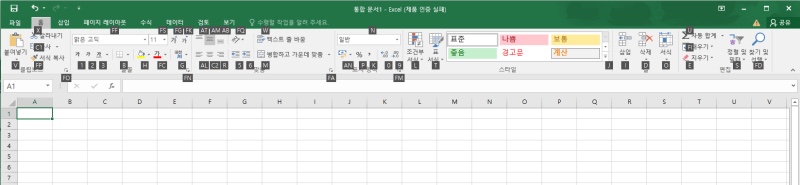
H를 누르면 또 다른 단축키들이 뜬다. 단축키는 순차적으로 누르면 된다. 그냥 보이는 대로 눌러보자.
두울, 삽입 N을 눌러본다.
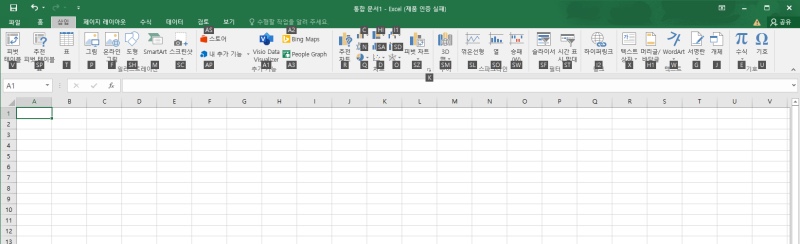
똑같이 여러개가 뜬다. 근데 입문편에서 쓴 기능들이니 그냥 하나하나 소개만 먼저 하겠다.
Ctrl 단축키는 밑에 소개할테니 기다리도록!!!
세엣, 파일 F를 눌러본다.
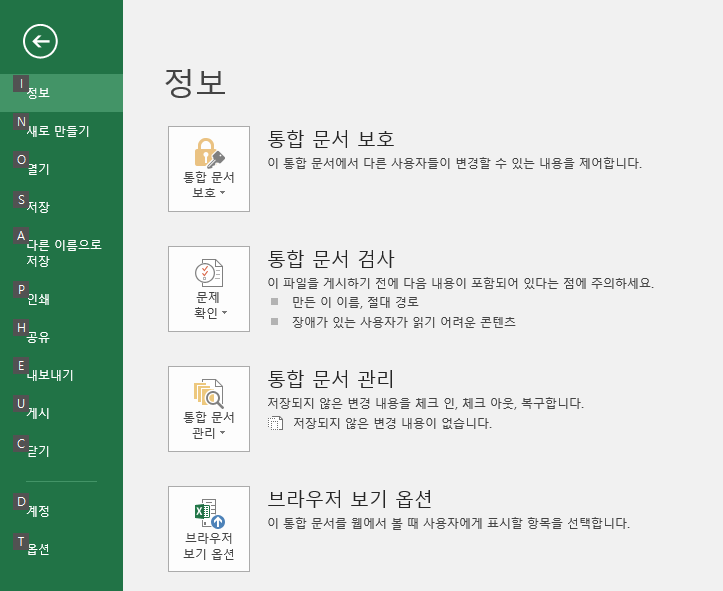
역시 본거다. 필요한게 있으면 눌러보자.
네엣, 페이지 레이아웃 P를 눌러본다.
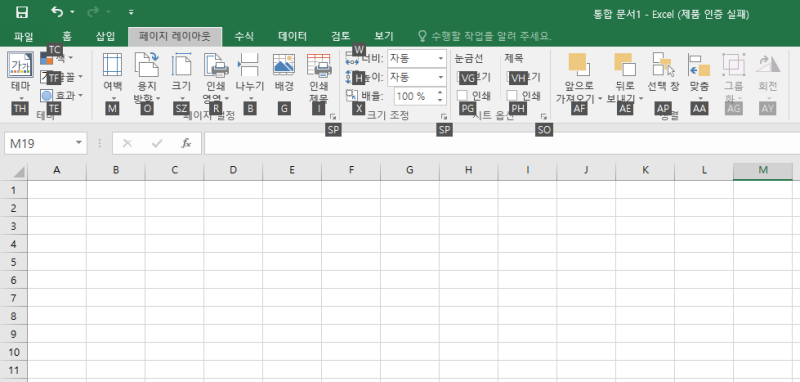
이렇게 뜬다.
다섯, 수식 M을 눌러본다.
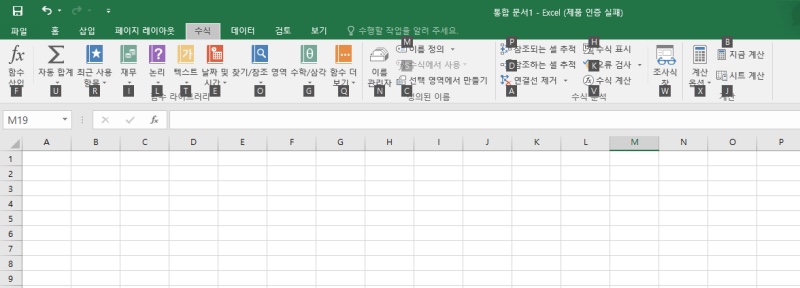
해본거다. 복습은 중요하니 한번 더 해봐라.
여섯, 데이터 A를 눌러본다.
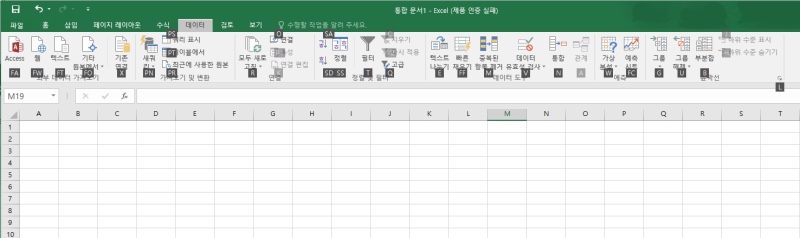
연습해봐라.
일곱, 검토 R을 눌러본다.

여긴 굳이 안해도 된다.
여덞, 보기 W를 눌러본다.
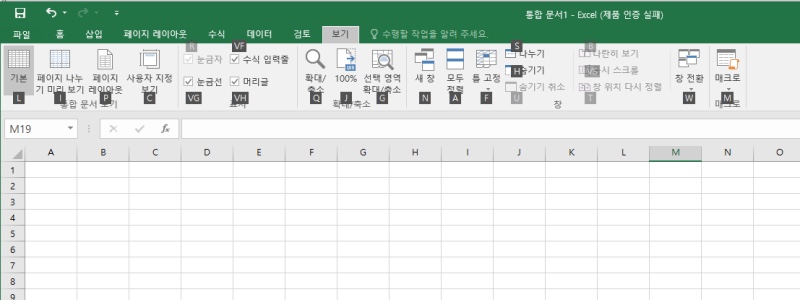
이쯤되면 필요없고 마우스가 편하다.
이상으로 기초편을 마치도록 하겠다.
단축키는 쓰면 좋고 안 쓰면 땡인 경우가 많지만 그래도 편한 일처리를 도와주니 자주쓰는 몇개만이라도 익혀놓도록.
다음편은 심화편으로 수식에 대해 알아볼테니 기다리도록!!
사용하는 엑셀 버젼이 집과 회사가 서로 다르므로 사진이 서로 안 맞을 수도 있다. 하지만 내용은 같으니 감안하고 알아서 보자.
서이추나 이웃추가 필수!!
#엑셀
#단축키
#컨트롤
#Ctrl
#Alt
#알트
#저장
#복사
#잘라내기
#붙여넣기
#상사
#보고
#작업
#데이터
#볼드체
#이태리체
#인쇄
#열기
#종료
#새로만들기
#전체선택
#마우스
#3장
#기초
'재능기부' 카테고리의 다른 글
| [재능기부] 엑셀을 알려주마 제 4장 심화편-수식배우기(vlookup, sumif) (0) | 2023.03.31 |
|---|---|
| [재능기부] 엑셀을 알려주마 제 4장 심화편-수식배우기(더하기, 빼기, 곱하기, 나누기, sum, if) (0) | 2023.03.25 |
| [재능기부] 엑셀을 알려주마 제 2장 입문편 9-보기탭 알아보기 (0) | 2023.03.14 |
| [재능기부] 엑셀을 알려주마 제 2장 입문편 8-검토탭 알아보기 (0) | 2023.03.13 |
| [재능기부] 엑셀을 알려주마 제 2장 입문편 7-데이터탭 알아보기 (0) | 2023.03.12 |